路由器组网故障的处理办法
路由器的常见故障和排除方法
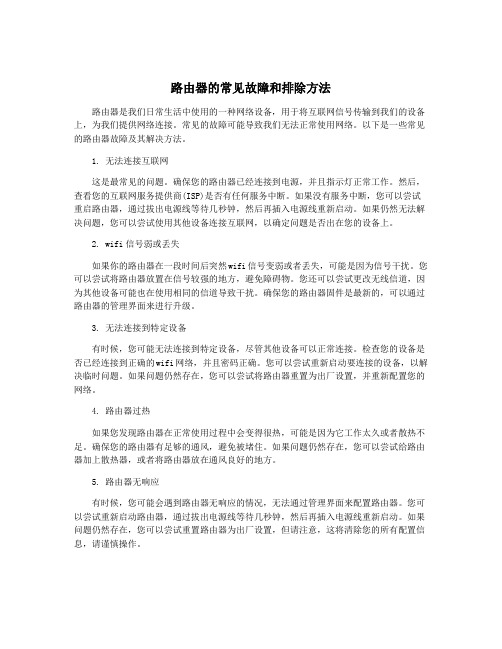
路由器的常见故障和排除方法路由器是我们日常生活中使用的一种网络设备,用于将互联网信号传输到我们的设备上,为我们提供网络连接。
常见的故障可能导致我们无法正常使用网络。
以下是一些常见的路由器故障及其解决方法。
1. 无法连接互联网这是最常见的问题。
确保您的路由器已经连接到电源,并且指示灯正常工作。
然后,查看您的互联网服务提供商(ISP)是否有任何服务中断。
如果没有服务中断,您可以尝试重启路由器,通过拔出电源线等待几秒钟,然后再插入电源线重新启动。
如果仍然无法解决问题,您可以尝试使用其他设备连接互联网,以确定问题是否出在您的设备上。
2. wifi信号弱或丢失如果你的路由器在一段时间后突然wifi信号变弱或者丢失,可能是因为信号干扰。
您可以尝试将路由器放置在信号较强的地方,避免障碍物。
您还可以尝试更改无线信道,因为其他设备可能也在使用相同的信道导致干扰。
确保您的路由器固件是最新的,可以通过路由器的管理界面来进行升级。
3. 无法连接到特定设备有时候,您可能无法连接到特定设备,尽管其他设备可以正常连接。
检查您的设备是否已经连接到正确的wifi网络,并且密码正确。
您可以尝试重新启动要连接的设备,以解决临时问题。
如果问题仍然存在,您可以尝试将路由器重置为出厂设置,并重新配置您的网络。
4. 路由器过热如果您发现路由器在正常使用过程中会变得很热,可能是因为它工作太久或者散热不足。
确保您的路由器有足够的通风,避免被堵住。
如果问题仍然存在,您可以尝试给路由器加上散热器,或者将路由器放在通风良好的地方。
5. 路由器无响应有时候,您可能会遇到路由器无响应的情况,无法通过管理界面来配置路由器。
您可以尝试重新启动路由器,通过拔出电源线等待几秒钟,然后再插入电源线重新启动。
如果问题仍然存在,您可以尝试重置路由器为出厂设置,但请注意,这将清除您的所有配置信息,请谨慎操作。
路由器上不了网的原因

路由器上不了网的原因随着互联网的普及,人们对于上网的需求越来越大。
而路由器作为连接互联网的核心设备之一,如果不能正常工作,就会导致无法上网的问题。
本文将介绍一些常见的路由器上不了网的原因,并提供相应的解决方案。
一、硬件问题1. 确保电源连接正常:检查路由器的电源线是否插紧,电源开关是否打开。
如果电源线接触不良或电源故障,都会导致路由器无法正常工作。
解决方法是重新插拔电源线,或更换电源适配器。
2. 检查网络线连接:确保网络线连接到路由器的WAN口或LAN口上,插头插紧。
若连接松动或线缆损坏,都会影响到路由器的正常使用。
可尝试更换网络线,或重新插拔连接。
二、网络设置问题1. 检查网络配置:登录路由器的管理界面,检查网络配置是否正确。
确认WAN设置是否选择了正确的接入方式,如:动态IP、静态IP等。
如果设置不正确,路由器无法与互联网通信。
可根据运营商提供的网络配置信息进行修改。
2. 确认DHCP功能:检查路由器的DHCP服务是否开启。
如果未开启,局域网内的设备无法获得有效的IP地址,导致无法上网。
可以在管理界面中开启DHCP服务,或手动为设备分配IP地址。
三、信号干扰问题1. 路由器位置选择:确定路由器放置的位置是否合适。
如果路由器距离电磁干扰源(如电视、冰箱)过近,会造成信号干扰,导致无法正常上网。
建议将路由器放置在较高且开阔的位置,避免与其他设备过于接近。
2. 信号频道选择:在路由器管理界面中,可以更改无线信号的频道。
如果周围有其他无线设备使用相同的频道,会导致信号干扰,影响上网速度和稳定性。
可尝试更换不同的频道,选择一个较空闲的频段。
四、路由器软件问题1. 路由器固件升级:检查路由器是否有最新的固件版本。
有时,固件存在Bug或兼容性问题,会导致路由器无法正常工作。
可在官方网站上下载最新的固件,按照说明进行升级。
2. 重启路由器:有时路由器长时间运行后,缓存和临时文件会导致一些问题。
通过重启路由器可以清除这些问题,恢复正常上网。
宽带常见故障处理流程与方法

宽带常见故障处理流程与方法一、故障排查1.检查网络设备是否正常运行,比如路由器、调制解调器等。
2.检查电缆连接是否牢固,是否有松动或断裂。
3.检查相关设备是否有电源供应,是否正常工作。
4.通过拔插电源或重启设备等简单操作,尝试解决一些临时性故障。
5.检查是否存在其他硬件或软件冲突,排除可能的干扰因素。
6.检查网络服务商是否有宽带网络维护公告,是否有计划性维护导致宽带中断。
二、故障定位1.检查网络连接状态,查看是否有丢包、延迟等异常情况。
2. 使用网络诊断工具(如Ping、Traceroute等)测试网络连接,确定故障发生的具体位置。
3.检查IP地址和默认网关等网络设置是否正确,尤其是供应商提供的特殊设置,如VLANID等。
4.检查拨号用户名、密码等登录信息是否正确,尝试重新拨号或重新配置网络连接。
5.尝试使用其他设备连接网络,判断是否存在单设备故障或网络供应商故障。
三、故障解决3.如果是局域网内部的问题,可以检查网络设备的设置和连接,或使用网络诊断工具来定位和解决问题。
4.如果发现是恶意软件或病毒感染导致的故障,及时进行杀毒或清除恶意程序。
四、故障预防1.定期备份网络设备的配置文件,以便在出现故障时能快速恢复设置。
2.定期更新设备固件和软件,以获取最新的性能和安全性改进。
3.在使用网络设备时,遵循操作手册和用户指南中的建议和规范。
4.安装有效的防火墙和杀毒软件,保护网络设备和计算机免受恶意软件的侵害。
5.定期进行网络安全检查,发现和解决潜在的安全问题。
总结:宽带常见故障的处理流程与方法是一个逐步排查和解决问题的过程,需要细心、耐心和一定的技术知识。
在处理故障时,可以根据具体情况灵活运用相关工具和方法,以确保快速有效地解决问题,并在日常维护中加强网络的安全性和稳定性,降低故障的发生率。
解决无线路由器无法连接互联网的问题

解决无线路由器无法连接互联网的问题无线路由器无法连接互联网是一种常见的网络问题,它可能由多种原因引起,如设置错误、信号干扰、硬件故障等。
解决这一问题需要一系列的步骤和调试方法。
本文将介绍如何解决无线路由器无法连接互联网的问题,并提供一些常见故障排除技巧。
第一步:检查物理连接首先,确保无线路由器和调制解调器正确连接。
检查电缆是否牢固连接,并确保没有损坏。
此外,确保电源插头插入正常,指示灯亮起。
第二步:确认无线网络设置正确进入无线路由器管理界面,检查无线网络设置是否正确。
确认无线网络名称(SSID)和密码是否匹配,并选择相应的加密类型。
如果设置错误,可能会导致无法连接互联网。
第三步:检查IP地址和DHCP设置在无线路由器管理界面中,检查IP地址和DHCP设置是否正确。
确认路由器的IP地址分配是否与本地网络兼容,并确保DHCP功能已启用。
如果IP地址和DHCP设置错误,可能会导致无法连接到互联网。
第四步:检查无线信号强度无线信号强度较弱可能导致无法连接互联网。
将电脑或移动设备移近路由器,并检查信号是否变强。
如果信号变强,可以通过调整路由器位置或采用信号扩展器来改善信号覆盖范围。
第五步:消除信号干扰在无线网络中,可能存在其他无线设备或电子设备引起的信号干扰。
将其他无线设备(如蓝牙设备、移动电话等)远离路由器,并避免将路由器放置在与其他电子设备过近的位置。
第六步:重新启动路由器和调制解调器有时,重新启动路由器和调制解调器可以解决无法连接互联网的问题。
先关闭调制解调器,然后关闭路由器。
等待约30秒后,先启动调制解调器,待其完全启动后再启动路由器。
等待一段时间,然后尝试连接互联网。
第七步:更新路由器固件检查路由器是否有可用的固件更新。
如果有,建议及时下载并安装最新的固件版本。
路由器固件更新通常可以修复一些已知的问题和漏洞,提升性能和稳定性。
第八步:重置路由器设置如果所有尝试都失败,可以尝试将路由器恢复到出厂设置。
解决网络路由器配置错误的方法
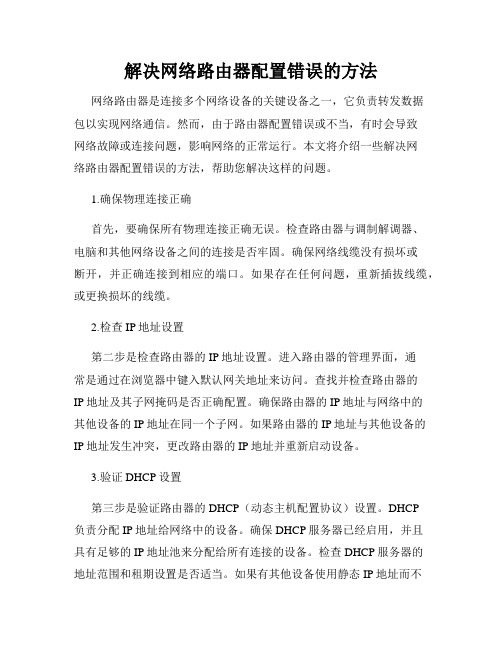
解决网络路由器配置错误的方法网络路由器是连接多个网络设备的关键设备之一,它负责转发数据包以实现网络通信。
然而,由于路由器配置错误或不当,有时会导致网络故障或连接问题,影响网络的正常运行。
本文将介绍一些解决网络路由器配置错误的方法,帮助您解决这样的问题。
1.确保物理连接正确首先,要确保所有物理连接正确无误。
检查路由器与调制解调器、电脑和其他网络设备之间的连接是否牢固。
确保网络线缆没有损坏或断开,并正确连接到相应的端口。
如果存在任何问题,重新插拔线缆,或更换损坏的线缆。
2.检查IP地址设置第二步是检查路由器的IP地址设置。
进入路由器的管理界面,通常是通过在浏览器中键入默认网关地址来访问。
查找并检查路由器的IP地址及其子网掩码是否正确配置。
确保路由器的IP地址与网络中的其他设备的IP地址在同一个子网。
如果路由器的IP地址与其他设备的IP地址发生冲突,更改路由器的IP地址并重新启动设备。
3.验证DHCP设置第三步是验证路由器的DHCP(动态主机配置协议)设置。
DHCP负责分配IP地址给网络中的设备。
确保DHCP服务器已经启用,并且具有足够的IP地址池来分配给所有连接的设备。
检查DHCP服务器的地址范围和租期设置是否适当。
如果有其他设备使用静态IP地址而不是依赖于DHCP,确保这些静态IP地址不会与DHCP分配的地址发生冲突。
4.简化路由器配置有时,路由器的配置过于复杂可能导致错误和故障。
简化路由器的配置可能有助于解决问题。
首先,将所有配置重置为出厂默认设置。
然后逐步重新配置路由器,确保每一步的设置都正确无误。
在配置路由器时,遵循相关的用户手册或官方文档,确保每个设置都符合网络的要求。
5.更新固件和软件提供商会定期发布针对路由器的固件和软件更新,这些更新通常包括修复错误和安全漏洞。
检查官方网站或路由器管理界面中的更新部分,下载并安装最新的固件和软件版本。
在更新之前,确保备份当前的路由器配置,以防止数据丢失。
路由器常见故障维修方法

路由器常见故障维修方法在现代生活中,许多人都依赖于路由器来获取网络连接。
然而,由于各种原因,路由器会出现故障,导致网络连接断开。
本文将介绍路由器常见的故障以及相应的维修方法。
1. 无法上网当你发现路由器无法连接到互联网时,首先要确认电脑或其他设备是否能够正确地连接到路由器。
如果其他设备也无法上网,可能是宽带供应商的问题。
你可以尝试重启路由器和电脑,或者联系宽带供应商进行咨询。
2. 无法连接到路由器如果你的设备无法连接到路由器,首先确保设备和路由器之间的连接是正确的。
你可以尝试重新插拔网线或者无线连接,以确保连接稳定。
另外,你还可以尝试重启路由器和设备,或者更换其他设备进行测试。
3. 路由器重启频繁如果你发现路由器频繁重启,可能是由于电源供应不稳定或者路由器固件问题引起的。
你可以尝试更换电源适配器或者使用稳定的电源插座来解决电源问题。
另外,你还可以尝试升级路由器的固件,或者恢复出厂设置,以解决固件问题引起的路由器重启频繁问题。
4. 信号弱如果你在家中某些区域的信号非常弱,可能是由于路由器放置位置不当或者信号干扰引起的。
你可以尝试将路由器放置在中央位置,并避免与其他电器设备靠近。
另外,你还可以尝试更换无线信道,以减少信号干扰。
5. 无线连接不稳定如果你的无线连接经常断开或者速度很慢,可能是由于信号干扰或者无线频道拥堵引起的。
你可以尝试更换无线信道,以减少干扰。
另外,你还可以尝试将路由器升级到支持更高速率的型号,以提高无线连接的稳定性和速度。
6. 路由器密码丢失如果你忘记了路由器的密码,你可以通过重置路由器来恢复出厂设置。
通常,路由器背面会有一个小孔,你可以用针或者纸夹插入该孔并按住几秒钟,直到指示灯闪烁。
然后,你可以通过默认的用户名和密码登录路由器,并重新设置新的密码。
7. 路由器过热如果你发现路由器表面过热,可能是由于散热不良或者长时间使用引起的。
你可以尝试给路由器提供适当的散热环境,避免将其放置在封闭的空间内。
解决无线路由器频繁断网的问题
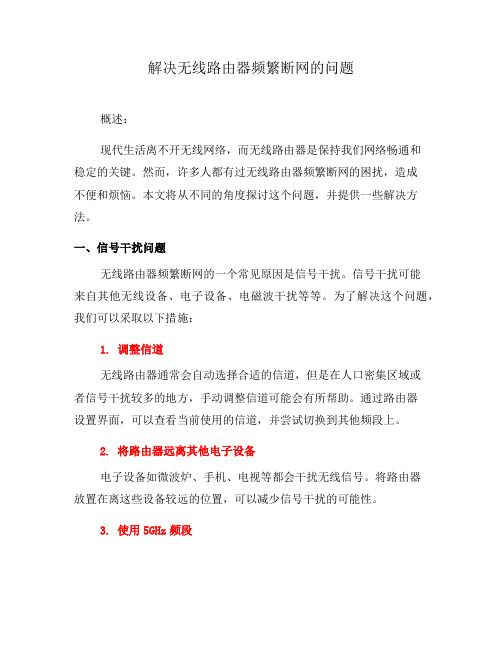
解决无线路由器频繁断网的问题概述:现代生活离不开无线网络,而无线路由器是保持我们网络畅通和稳定的关键。
然而,许多人都有过无线路由器频繁断网的困扰,造成不便和烦恼。
本文将从不同的角度探讨这个问题,并提供一些解决方法。
一、信号干扰问题无线路由器频繁断网的一个常见原因是信号干扰。
信号干扰可能来自其他无线设备、电子设备、电磁波干扰等等。
为了解决这个问题,我们可以采取以下措施:1. 调整信道无线路由器通常会自动选择合适的信道,但是在人口密集区域或者信号干扰较多的地方,手动调整信道可能会有所帮助。
通过路由器设置界面,可以查看当前使用的信道,并尝试切换到其他频段上。
2. 将路由器远离其他电子设备电子设备如微波炉、手机、电视等都会干扰无线信号。
将路由器放置在离这些设备较远的位置,可以减少信号干扰的可能性。
3. 使用5GHz频段如果你的路由器支持5GHz频段,在信号干扰较严重的情况下,切换到这个频段可能会更好。
5GHz频段有更多的信道选择,并且能够提供更高的稳定性和传输速度。
二、过热问题经常有人发现,无线路由器在使用一段时间后会变得很热,并导致频繁断网问题。
这个问题一般是由于无线路由器长时间工作而没有得到适当的散热所导致的。
下面是几种解决方法:1. 放置通风良好的位置将无线路由器放置在通风良好且不受阻挡的位置,可以帮助散热,防止过热。
避免将其放置在封闭的空间或堆满杂物的地方。
2. 清洁风扇和散热孔定期清洁无线路由器上的风扇和散热孔,可以确保它们的正常运转,并提高散热效果。
使用柔软的刷子或真空吸尘器进行清洁,避免在清洗时进入路由器内部。
3. 使用散热垫或散热底座如果你的无线路由器容易过热,可以考虑购买专门设计的散热垫或散热底座,这些设备能够提供更好的散热效果,保持路由器的稳定性。
三、软件设置问题有时候,无线路由器频繁断网的问题可能是由于软件设置不当所引起的。
以下是一些建议:1. 更新固件无线路由器的固件更新可以修复一些已知的问题,并提供更好的稳定性。
解决和排除无线网络连接故障的12个方法

解决和排除无线网络连接故障的12个方法无线网络,特别是无线局域网给我们的生活带来了极大的方便,为我们提供了无处不在的、高带宽的网络服务,但是,由于无线信道特有的性质,使得无线网络连接具有不稳定性,大大影响了服务质量,本文将介绍一些常见的无线网络故障及排除方法,来帮助用户及时、有效地排除这些故障。
1.混合无线网络经常掉线故障现象使用Linksys WPC54G网卡和Linksys WRT54G AP构建无线局域网,它们使用的都是IEEE 802.11g协议,网络中还存在少数802.11b网卡。
当使用WRT54G进行54Mb/s连接时经常掉线。
故障分析从理论上说,IEEE 802.11g协议是向下兼容802.11b协议的,使用这两种协议的设备可以同时连接至使用IEEE 802.11g协议的AP。
但是,从实际经验来看,只要网络中存在使用IEEE 802.11b协议的网卡,那么整个网络的连接速度就会降至11Mb/s(IEEE 802.11b协议的传输速度)。
故障解决在混用IEEE 802.11b和IEEE 802.11g无线设备时,一定要把无线AP设置成混合(MIXED)模式,使用这种模式,就可以同时兼容IEEE 802.11b和802.11g两种模式。
2.无线客户端接收不到信号故障现象构建无线局域网之后,发现客户端接收不到无线AP的信号。
故障分析导致出现该故障的原因可能有以下几个:(1)无线网卡距离无线AP或者无线路由器的距离太远,超过了无线网络的覆盖范围,在无线信号到达无线网卡时已经非常微弱了,使得无线客户端无法进行正常连接。
(2)无线AP或者无线路由器未加电或者没有正常工作,导致无线客户端根本无法进行连接。
(3)当无线客户端距离无线AP较远时,我们经常使用定向天线技术来增强无线信号的传播,如果定向天线的角度存在问题,也会导致无线客户端无法正常连接。
(4)如果无线客户端没有正确设置网络IP地址,就无法与无线AP进行通信。
- 1、下载文档前请自行甄别文档内容的完整性,平台不提供额外的编辑、内容补充、找答案等附加服务。
- 2、"仅部分预览"的文档,不可在线预览部分如存在完整性等问题,可反馈申请退款(可完整预览的文档不适用该条件!)。
- 3、如文档侵犯您的权益,请联系客服反馈,我们会尽快为您处理(人工客服工作时间:9:00-18:30)。
路由器组网故障的处理办法
只要是使用路由器上网的网友们,都遇到整个网络断网的情况,表现为所有电脑都无法上网,这时我们应该怎么办呢?
通常这种情连较为复杂,本文就以H3C路由为例提供一个解决的思路,相信你看完后心中有数,处理这种情况就相对简单些了。
一、掉线时,查看电脑能否登陆路由器管理界面,如果不能登录,那么基本就是路由器的原因,尝试重新启用路由器,如果还是不行,那么参考本站华为路由器设置,其中有解决的办法,首先要解决这个问题。
二、检查是否WAN口掉线,如果WAN口是PPPOE拨号上网方式,看第三步,如果是静态IP或动态IP接入方式,看第四步。
三、检查路由器运行状态,WAN口状态是否显示已连接,有连接时有IP地址等参数,如果未连接,则代表拨号掉线,选择系统日志,将路由器日志信息保存下来,如果已连接,选择系统工具,诊断工具,ping外网,看是否通。
四、检查WAN口端口状态是否显示已连接,如果显示未连接,则检查WAN口网线连通性;如果显示已连接。
五、WAN口诊断不通,则可能是线路问题,可将前端线路的MODEM重启或重新接入。
若仍不能恢复,则需要联系ISP解决。
六、WAN口诊断为通,则掉线属于内网问题,注意检查内网是否存在病毒攻击等,可尝试将电脑直接连接到路由器尝试是否可以上网以及检查路由器的配置是否正确。
经过上面的介绍,大家对网络突然断网的原因应该有所了解了吧,当出现这种情况时,只要按上面的步骤检查,相信你必定可以解决掉线的原因,使网络重新正常运行。
